Sisällysluettelo
Androidin vikasietotila auttaa sinua ratkaisemaan laitteesi ongelmia, kuten kaatumia, suorituskykyongelmia tai muita tilanteita, joissa et voi käyttää laitettasi normaalisti, kuten virushyökkäyksen jälkeen.
Vikasietotila lataa vain vähimmäismäärän palveluita ja sovelluksia, joten voit helposti korjata Android-laitteesi ongelmia puhtaassa ympäristössä. Muista, että vikasietotilassa et voi käyttää sovelluksiasi tavalliseen tapaan, mutta voit poistaa kaikki kolmannen osapuolen tai haitalliset sovellukset, jotka aiheuttavat ongelmia Android-laitteessasi.
Vikasietotilaan siirtyminen Androidissa vaihtelee laitteesta toiseen, joten noudata alla olevia ohjeita laitteesi valmistajan (HTC, Samsung, LG, Motorola) ja mallin mukaan.
Android-laitteen käynnistäminen vikasietotilassa.
Päästäksesi Vikasietotilassa eri Android-laitteissa (esim. Google Nexus) toimi seuraavasti:
- Paina ja pidä virtapainiketta kuin haluaisit sammuttaa tai käynnistää Android-laitteen uudelleen. Avautuvassa valikossa, napauta ja pidä " Virta pois päältä " -vaihtoehto. * Normaalisti näytölle pitäisi ilmestyä uusi ponnahdusvalikko, jossa pyydetään sinua " Käynnistä vikasietotila uudelleen ". Vastaa " OK " tässä vaiheessa ja anna puhelimen käynnistyä uudelleen vikasietotilassa.
* Huom: Jos mitään ei tapahdu, yritä samaa toimintoa, mutta tällä kertaa napauta & pidä " Käynnistä uudelleen " -vaihtoehto.

-Kun kirjoitat " Vikasietotilassa ", niin näet tekstin " Vikasietotilassa " puhelimen näytön vasemmassa alakulmassa.
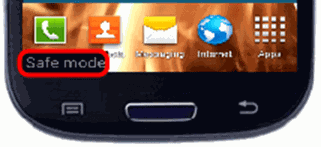
Samsung
Galaxy S4, Samsung Galaxy S5 ja Galaxy Tab.
Samsung Galaxy S4:n tai Galaxy S5:n käynnistäminen osoitteessa Vikasietotilassa suorita seuraava toimenpide:
- Sammuta Android-puhelimesi. Kytke päälle ja napauta toistuvasti " Valikko " -painiketta.
Vaihtoehtoinen menetelmä S4:lle:
- Sammuta Android-puhelimesi. Pidä " Teho " -painiketta kytkeäksesi puhelimen päälle. Kun Galaxy S4 -logo tulee näyttöön, paina ja pidä alhaalla " Äänenvoimakkuus alas " -painiketta, kunnes näet "Vikasietotila"-merkin näkyvän näytön vasemmassa alakulmassa.
Samsung Galaxy S3 ja muut mobiililaitteet.
Käynnistää Vikasietotilassa Galaxy S3 -mobiililaitteessa ja muissa laitteissa, suorita seuraava toiminto:
- Sammuta Android-puhelimesi. Kytke päälle puhelimen ja - puhelinmallin mukaan - paina välittömästi seuraavaa näppäintä (seuraavia näppäimiä) ja pidä niitä alhaalla:
- Äänenvoimakkuus alas (Samsung Galaxy S3 ja muut laitteet) Äänenvoimakkuus ylös (HTC One ja muut laitteet) Äänenvoimakkuus alas + Äänenvoimakkuus ylös - yhdessä - (Motorola-laitteet)
HTC
Käynnistää HTC One vikasietotilassa:
HTC One - Menetelmä 1.
- Paina ja pidä alhaalla " Teho " -painiketta. Kosketa ja pidä näytössä painettuna kohtaa " Virta pois päältä " kohdassa Puhelimen asetukset. Kun viesti "Käynnistä vikasietotilaan" tulee näkyviin, napauta " Käynnistä uudelleen " siirtyäksesi vikasietotilaan.
HTC One - Menetelmä 2
- Turve pois päältä puhelimesi. Kytke päälle Kun HTC-logo tulee näyttöön, paina ja pidä alhaalla " Äänenvoimakkuus alas " -painiketta, kunnes näet "Vikasietotila"-valinnan näkyvän näytön vasemmassa alakulmassa.
HTC Droid Incredible.
Käynnistää HTC Droid Incredible vikasietotilassa:
- Turve pois päältä puhelimesi. Kytke päälle Kun toinen HTC-logo tulee näyttöön, paina ja pidä alhaalla sekä Äänenvoimakkuus alas painike + Optinen joystick kunnes näytön vasemmassa alakulmassa näkyy vikasietotila.
HTC Rezound.
Käynnistää HTC Rezound vikasietotilassa:
- Siirry osoitteeseen Valikko > Asetukset > Teho ja poista sitten valintaruutu disable ... "Nopea käynnistys " ominaisuus. Turve pois päältä puhelimesi. Kytke päälle Kun näytössä näkyy toinen HTC-logo, paina ja pidä alhaalla ... Äänenvoimakkuus alas painiketta, kunnes näytön vasempaan alakulmaan ilmestyy "Vikasietotila".
Motorola
Käynnistää Motorolan RAZR vikasietotilassa:
DROID RAZR
- Paina ja pidä alhaalla " Teho " -painiketta. Valitse " Virta pois päältä " . Kytke päälle Kun Motorola-logo tulee näkyviin, valitse samanaikaisesti paina ja pidä alhaalla molemmat Äänenvoimakkuus ylös + Äänenvoimakkuus alas painikkeita, kunnes näytön vasempaan alakulmaan ilmestyy Safe mode (Vikasietotila).
DROID RAZR M
Käynnistää Motorolan RAZR M vikasietotilassa:
- Paina ja pidä alhaalla " Teho " -painiketta. Valitse " Virta pois päältä " . Kytke päälle Kun Motorola-logo tulee näkyviin, paina ja pidä alhaalla ... Äänenvoimakkuus alas näppäintä, kunnes näytön vasempaan alakulmaan tulee näkyviin vikasietotila.
DROID RAZR MAXX
- Paina ja pidä virtapainiketta. Napauta ja pidä " Virta pois päältä " -vaihtoehto. Normaalisti näytölle pitäisi ilmestyä uusi ponnahdusvalikko, jossa pyydetään sinua valitsemaan " Käynnistä vikasietotila uudelleen ". Vastaa " OK " tässä vaiheessa ja anna puhelimen käynnistyä uudelleen vikasietotilassa.
LG
LG G2
Käynnistää LG G2 vikasietotilassa:
- Paina ja pidä virtapainiketta. Napauta ja pidä " Virta pois päältä " -vaihtoehto. Normaalisti näytölle pitäisi ilmestyä uusi ponnahdusvalikko, jossa pyydetään sinua valitsemaan " Käynnistä vikasietotila uudelleen ". Vastaa " OK " tässä vaiheessa ja anna puhelimen käynnistyä uudelleen vikasietotilassa.
LG Optimus L9
Käynnistää LG Optimus L9 vikasietotilassa:
- Virta pois päältä puhelimesi . Kytke päälle puhelimesi. Paina ja pidä ... Äänenvoimakkuus alas näppäintä, kun T-Mobilen käynnistysnäyttö tulee näkyviin.
- Voit poistua vikasietotilasta sammuttamalla Android-laitteen ja käynnistämällä sen uudelleen.
EXTRA: AMAZON KINDLE VIKASIETOTILASSA
KINDLEn käynnistäminen vikasietotilaan:
- Kun Kindle on OFF. Käynnistä Kindle painamalla virtapainiketta. Paina sitten äänenvoimakkuuden vähennyspainiketta ja pidä sitä alhaalla.
KINDLEstä poistuminen vikasietotilassa:
- Kun Kindle on päällä: Paina virtapainiketta ja pidä sitä alhaalla. Paina sitten äänenvoimakkuuden vähennyspainiketta ja pidä sitä alhaalla.

Andy Davis
Järjestelmänvalvojan blogi Windowsista




